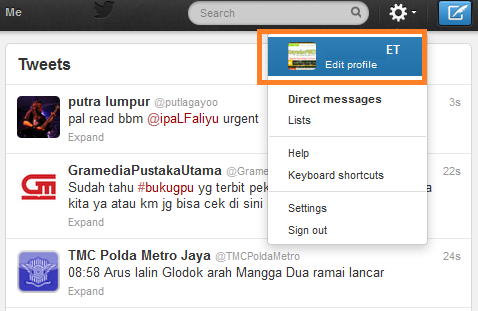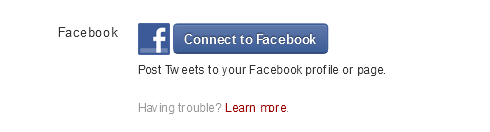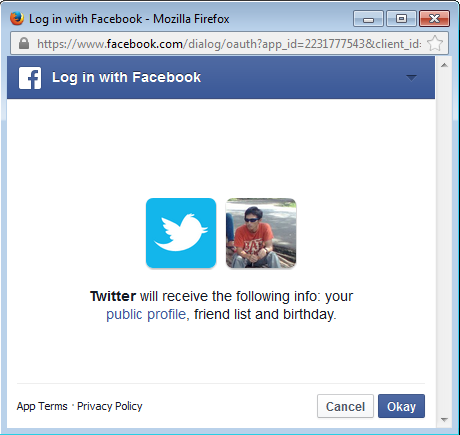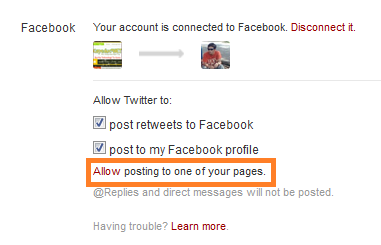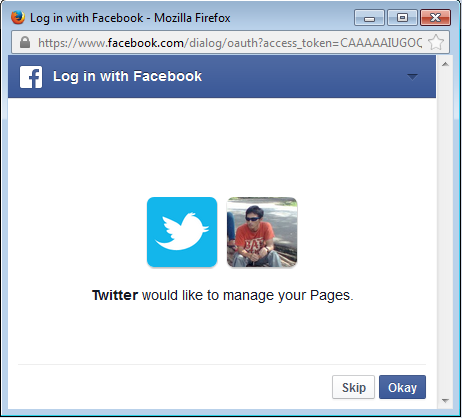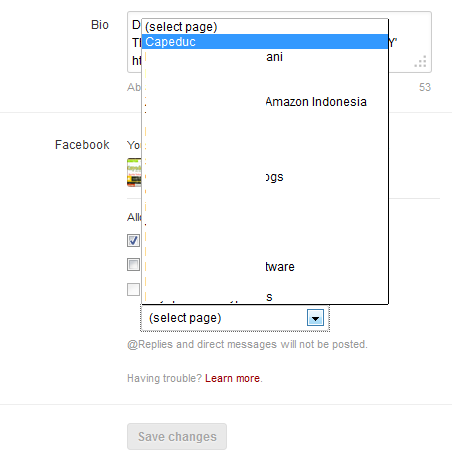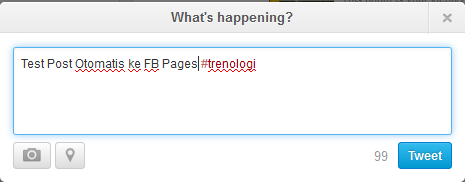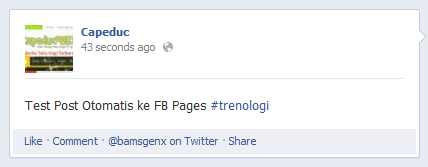Cara Post Status ke Facebook Pages Secara Otomatis Via Twitter
Facebook dan Twitter barangkali merupakan dua situs jejaring sosial paling besar di jagat raya, di tanah air kedua jejaring sosial ini juga masih jadi primadona untuk berinteraksi dengan teman dan kerabat.
Sebenarnya selain Facebook dan Twitter, masih banyak jejaring sosial lain yang menawarkan fitur asik dan tak kalah menarik, tapi repot rasanya jika harus mengikuti semua jejaring sosial terlebih harus benar-benar aktif di dalamnya.
Saya sendiri lebih sering aktif di Twitter dan Facebook itupun masih saja ada masa di mana saya ketinggalan hot trend atau lupa meng-update halaman. Tapi belakangan saya punya satu cara bagaimana agar bisa tetap eksis di kedua jejaring sosial itu tanpa harus login di kedua situs, cukup login di Twitter saja saya tetap bisa mem-posting status atau post di Facebook Page. Bagaimana caranya? Jangan tutup dulu browser Anda, kita akan langsung membahas step by step-nya.
- Pertama sobat silahkan masuk ke akun Twitter kemudian klik ikon gear dan klik Edit profile, lihat gambar di bawah ini untuk petunjuk yang lebih jelas.
- Scroll mouse sobat dan temukan opsi Facebook dengan ikon dan tombol berlabel Connect to Facebook kemudian klik.
- Setelah tombol tersebut Anda klik, maka akan muncul jendela pop up yang meminta otorisasi akses ke akun Facebook Anda, untuk memberikan izin akses klik tombol Okay.
- Di halaman Twitter nantinya akan berubah jadi seperti ini, tapi kita belum selesai karena opsi yang ditawarkan hanya untuk post ke profil Facebook sedangkan tujuan kita adalah Facebook Page. Sobat klik link Allow posting to one of your pagesuntuk memunculkan opsi yang kita mau. Tapi bagaimana jika saya maunya bukan ke Facebook Page melainkan ke profile? Berarti Anda bisa skip step selanjutnya, cukup centang kotak opsi post to my Facebook profile dan lakukan ujicoba seperti dua langkah terakhir di tips ini.
- Kita lanjutkan jika sobat ingin tweet muncul di Facebook Page. Sekali lagi akan muncul jendela popup lagi kali ini meminta otorisasi akses ke Facebook Page sobat. Seperti tadi sobat klik saja tombol Okay.
- Nah sekarang baru muncul opsi di mana kita bisa mem-posting status ke Facebook Page. Silahkan Anda pilih halaman mana yang diinginkan.
- Tidak perlu disimpan ya karena sudah otomatis tersimpan di pengaturan akun Twitter. Langkah terakhir adalah melakukan ujicoba, silahkan buat tweet apapun, bebas, usahakan ada hashtag agar nanti di Facebook Page juga muncul hashtag untuk optimasi. Saya coba membuat tweet seperti ini, kita akan lihat berhasil apa tidak.
- Untuk melihat hasilnya silahkan Login ke akun Facebook dan lihat di Facebook Page yang tadi dipilih. Punya saya ini hasilnya, tweet yang tadinya saya post di Twitter juga muncul di Facebook Page saya lengkap dengan hashtag.
Sampai di sini saya rasa Anda juga sudah berhasil melakukan hal yang sama, jika gagal silahkan tinggalkan komentar, saya akan coba membantu menemukan apa masalahnya. Sampai ketemu di tips dan trik yang lain, salam.
Sumber gambar header: Facebook via Shutterstock.
vivo V29e, Smartphone Handal untuk Group Photo
3 January 2024
Performa Gahar ASUS Zenfone 10 dengan Snapdragon 8 Gen 2
16 December 2023
Kamera 50MP OIS di ASUS Zenfone 10 yang Dapat Diandalkan
15 December 2023
Layar Mini 5,9 Inci ASUS Zenfone 10 Apa Tidak Kekecilan?
14 December 2023
Emang Boleh HP Flagship Layarnya Kecil? Review ASUS Zenfone 10
12 December 2023
Rahasia Advanced Multitasking di Samsung Galaxy Z Fold5
5 September 2023